Étendre les fonctionnalités de prise de notes de Zotero avec l'extension Better Notes
Dans mon précédent billet, j’ai présenté les raisons pour lesquelles j’estime que Zotero est un bon logiciel de prise de notes, tout en pointant du doigt certaines limites. Je vais revenir sur deux d’entre elles aujourd’hui.
La première limite réside dans le manque de fluidité pour inter-connecter des notes. C’est une opération possible − et j’avais d’ailleurs présenté cela comme un avantage de Zotero que de pouvoir constituer une base de connaisse de type “wiki” − mais pour laquelle j’avais précisé que, malgré l’utilisation de l’extension Zutilo, on n’atteignait pas la souplesse d’autres logiciels.
La seconde limite est relative à la nature “physique” des notes qui ne prennent pas la forme de fichiers textuels accessibles en dehors de Zotero. Si l’on veut manipuler ses notes avec un logiciel tiers − Zettlr, Obsidian, ou que sais-je encore − c’est un vrai problème.
L’extension présentée dans ce billet répond partiellement à la première limite, et entièrement (?) à la seconde. Il s’agit de l’extension Better Notes, dont je propose ici une entrevue (et non pas un tour d’horizon complet).
Better Notes : principe de base
L’extension Better Notes propose de lier en un clic des notes Zotero ou des annotations issues de fichiers pdf à une note “maîtresse”. Cette note maîtresse (Main Note) permet donc de réunir en un même lieu des notes éparses, éparpillées parmi ses collections.
Voici un cas d’usage que je tire très directement de ma propre pratique actuelle. Je lis des articles sur le Patient and Public Involvement (PPI). La plupart du temps, j’ai une note par référence lue : cette note est d’abord issue des annotations faites sur le pdf (et plus précisément, des surlignages commentés), que je complète par un résumé rédigé avec mes mots, potentiellement agrémenté de réflexions, questionnements ou commentaires personnels. Des annotations/surlignages au résumé, j’écrème une grande partie des informations.
Certaines de ces informations sont des annotations que j'ai surlignées non pas parce qu’elles sont cruciales pour la compréhension de l’article ou qu'elles en révèlent la substantifique moelle, mais parce qu’elles alimentent certains aspects de la thématique globale (le PPI) sur lesquels je veux collecter des données. Par exemple, un article qui ne porte pas directement sur les avantages de l’implication des patients dans la recherche, peut tout de même évoquer, au détour d’un paragraphe, de tels avantages, dont je veux garder une trace. Le passage, surligné, ne se retrouve pas dans mon résumé (ce n’est pas le cœur de l’article)… et risque donc d’être oublié, ou perdu.
C’est là qu’entre en scène l’extension Better Notes. Ma note maîtresse sur le PPI préparée, c’est-à-dire contenant très simplement quelques sous-titres la structurant (“Histoire du PPI”, “Avantages et impacts positifs du PPI”, “Limites du PPI”, etc.) c’est en un seul clic que le passage susmentionné sur les avantages du PPI sera référencé dans ma note maîtresse, *au bon endroit*, c’est-à-dire sous le bon sous-titre. Référencé, et donc pas oublié.
L’avantage est évident : sans trop perturber le flux de la lecture et de la prise de notes, l’extension Better Notes autorise la compilation d’extraits de sources variées au sein d’un même document. Dans la mesure où Zotero est tout de même, avant toute chose, un logiciel de gestion de références documentaires, et qu’en conséquence, chaque note qui y est prise est “naturellement” rattachée à une référence singulière (bien qu’il soit possible de créer des notes indépendantes de toute référence), Better Notes apporte ainsi une nouvelle dimension au logiciel en rendant aisée la création de notes “trans-références”, si je puis dire.
Si j’ai écrit plus haut que cela répondait partiellement à la première limite rappelée dans ce billet, c’est parce que Better Notes ne fait pas de Zotero un logiciel qui, à l’instar d’un Zettlr ou Obsidian pour reciter ces deux-là, est capable d’inter-connecter facilement ses notes. L’extension propose un autre modèle, davantage hierarchique, où la note maîtresse référence d’autres notes “enfants” ; mais ce catalogue de références ne produit pas de l’inter-connexion parmi les notes “enfants”.
Et concernant la seconde limite, celle des notes inaccessibles depuis l'extérieur de Zotero ? L'extension Better Notes propose de synchroniser la note maîtresse et toutes les notes référencées dans le dossier de son choix. La synchronisation est bidirectionnelle, ce qui signifie que les modifications apportées à l'extérieur de Zotero seront bien répercutées dans les notes originales. Je n'ai pas effectué de tests extensifs de cette fonctionnalité ; mes rapides expérimentations me donnent toutefois l'impression qu'elle est tout à fait fiable.
Prise en main rapide de Better Notes
Après téléchargement et installation, on constate plusieurs changement sur l'interface de Zotero. Sur l'écran principal, Open Workspace a fait son apparition. Comme son nom l'indique, cette entrée permet d'ouvrir l'espace de travail principal.
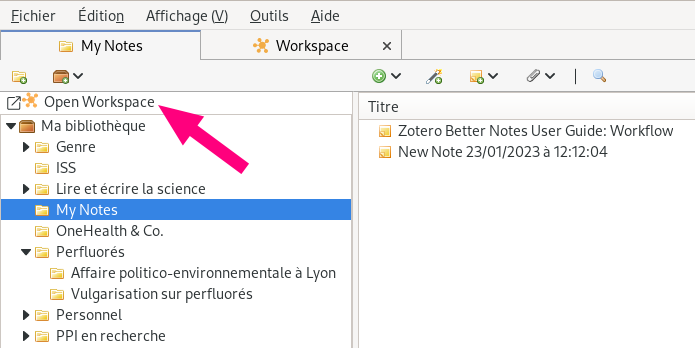
Cet espace de travail est composé de trois panneaux : à gauche, le sommaire de la note maîtresse active ; au centre son contenu ; à droite, la prévisualisation de le note référencée.
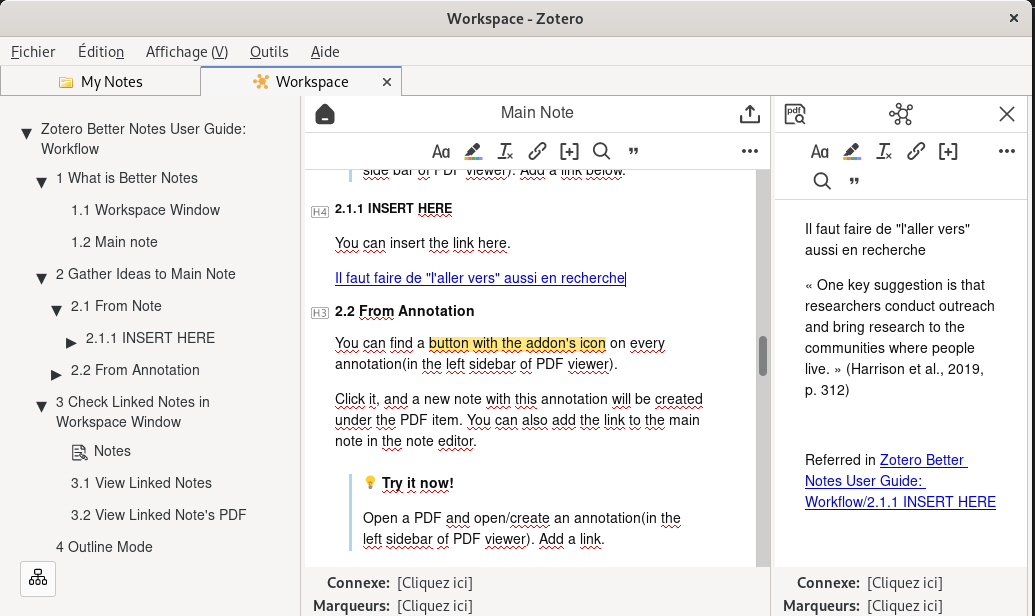
Sur la capture d'écran précédente, on voit que Better Notes vient avec une note maîtresse servant de tutoriel. Raison pour laquelle je ne m'étends pas sur le fonctionnement de l'extension. Je poursuis néanmoins avec quelques captures afin d'aider à s'en saisir rapidement.
La capture suivante représente une note “normale” de Zotero. Parmi les éléments ajoutés par Better Notes, deux sont particulièrement importants :
- la flèche verte montre l'icône permettant de basculer d'une note maîtresse à une autre. En effet, à un instant t, il ne peut y avoir qu'une note maîtresse active. Heureusement, le changement de note maîtresse se fait en un clic ;
- la flèche rose (magenta ? Je n'ai jamais été doué pour désigner les couleurs…) pointe l'icône centrale qui reprend le logo de l'extension. En positionnant la souris dessus, s'ouvre le sommaire de la note maîtresse. En un clic sur un titre ou un sous-titre, la note actuelle est liée à la note maîtresse à l'endroit voulu.
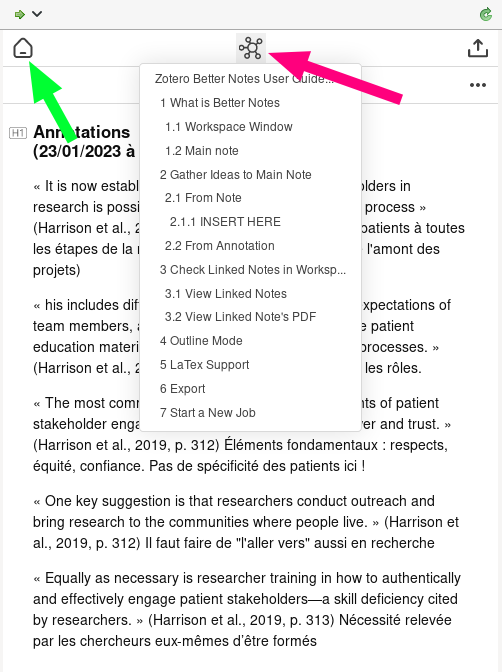
Et enfin, pour finir avec les captures, la suivante montre l'interaction avec l'extension depuis l'écran de lecture et d'annotation d'un pdf.
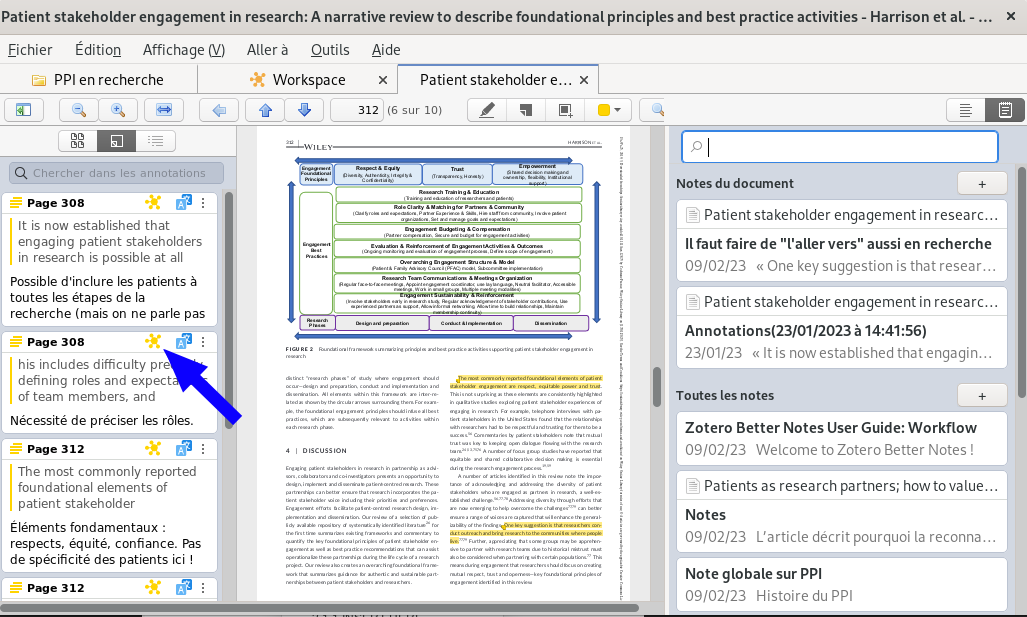
La flèche bleue (oui, j'ai assez peu de doute qu'elle est bleue) pointe la même icône que précédemment. Un clic dessus ne permet pas une insertion directe dans la note maîtresse, mais ouvre une nouvelle note de document qui, elle, pourra être liée avec la note maîtresse.
La synchronisation des notes, quant à elle, se règle depuis le menu Fichier de l'espace de travail (Workspace) de l'extension.
Quelques commentaires et astuces rapides
Pour finir ce billet, quelques commentaires et astuces un peu en vrac, mais qui je l'espère pourront répondre aux questions que vous vous poserez lorsque vous commencerez à tester l'extension :
- Par défaut, l'extension crée une collection intitulée
My Notes. Il n'y a aucune obligation d'y classer ses notes maîtresses, qui peuvent appartenir à n'importe quelle collection ; - Définir une note Zotero comme note maîtresse se fait simplement avec le menu contextuel : clic bouton droit puis
Set Main Notes; - La note maîtresse compile des liens vers les autres notes. On peut toutefois insérer le contenu d’une note “enfant” dans la note maîtresse en cliquant sur ledit lien puis en cliquant sur l'icône idoine (cf. partie 3.4 de ce guide)
- L'extension propose d'autres fonctionnalités dont je n'ai pas du tout parlé ici :
- la possibilité d'utiliser des modèles (templates) ;
- la possibilité d'afficher le sommaire de la note maîtresse sous une forme graphique : mind map ou “bubble map”.
Outre ce guide vers lequel j'ai déjà pointé, je vous conseille également de parcourir ce wiki sur le github de Better Notes.
Commentaires et retours d'expérience bienvenus sur le Fediverse :–)